Hiện nay, trên Facebook có rất nhiều hội nhóm hoạt động, bao gồm các ngành nghề, đơn vị và sở thích chung giữa các thành viên. Sự đa dạng của các hoạt động nhóm bắt nguồn từ việc bất kỳ ai cũng có thể lập nhóm với tiêu chí riêng của mình. Tuy nhiên, khi tạo nhóm trên Facebook, không ít người vẫn chưa biết cách thiết lập cài đặt cho group facebook để hoạt động tối ưu nhất. Dưới đây, Công Ty Quảng Cáo Marketing Online Limoseo chia sẻ một số thông tin chi tiết về tính năng nhóm trên Facebook và cách cài đặt cho nhóm Facebook để giúp bạn sử dụng tính năng này một cách hiệu quả hơn.

MỤC LỤC
1. Kích hoạt tính năng
Trước khi tiến hành thiết lập cài đặt cho group Facebook, bạn cần nắm rõ về khái niệm Group Facebook là gì, những tính năng của nhóm Facebook và quan trọng là bạn cần xác định mục tiêu của việc lập nhóm là gì.
Kích hoạt tính năng là việc đầu tiên của thiết lập cài đặt cho group facebook. Trên bảng điều khiển bên trái của trang Facebook của bạn, bạn sẽ thấy một liên kết đến “Nhóm” (nếu không tìm thấy biểu tượng, hãy chọn “Thêm”).
Bằng cách nhấp vào lựa chọn đó, bạn sẽ được chuyển đến một trang chủ hiển thị danh sách các nhóm mà bạn đã tham gia trước đó. Nếu bạn không thể truy cập trang “Nhóm” mới, thay vào đó, bạn có thể truy cập vào “Nhóm” bằng đường dẫn sau: http://www.facebook.com/groups.
Bạn cũng có thể thay đổi biểu tượng hiển thị cho nhóm bằng cách nhấp vào menu thả xuống cạnh tên nhóm. Hãy lưu ý rằng cài đặt riêng tư mặc định là “Đóng”. Điều này có nghĩa là mọi người có thể xem danh sách thành viên trong nhóm, nhưng tất cả những gì thành viên đăng lên sẽ chỉ hiển thị cho những người trong nhóm.
Có một cài đặt khác là “Mở”, trong đó nội dung của nhóm sẽ được hiển thị cho tất cả mọi người; và “Bí mật”, trong đó cả thành viên lẫn nội dung của nhóm đều được bảo mật riêng tư. Nhấp vào “Tạo” để hoàn tất quá trình thiết lập cài đặt cho nhóm.
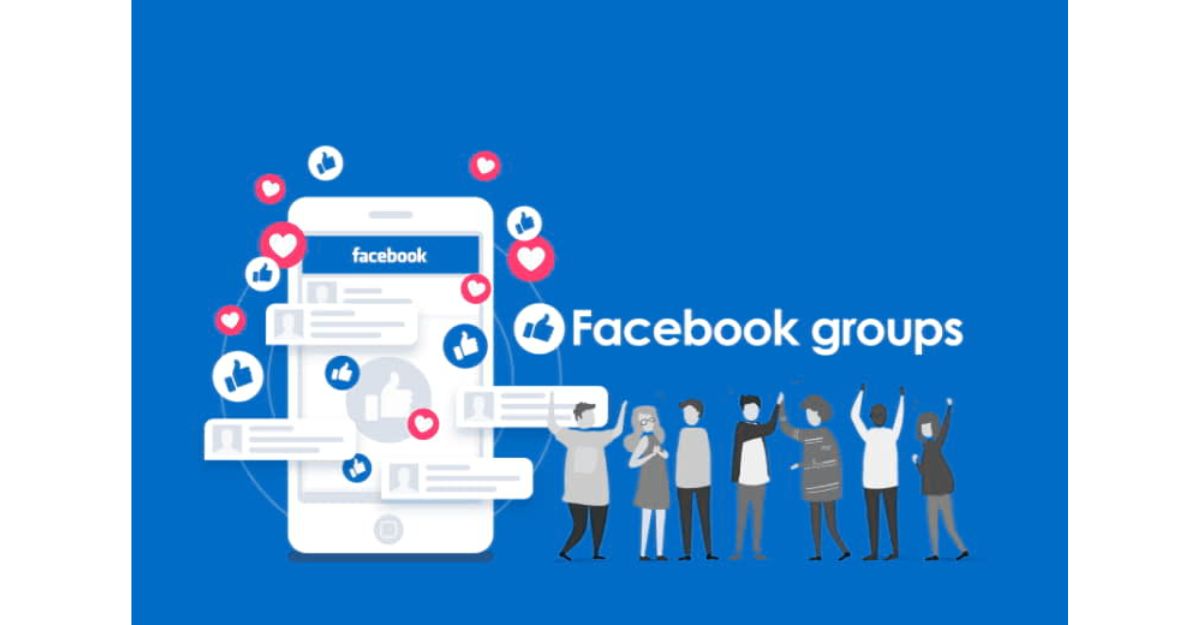
2. Nhóm Trò chuyện
Tính năng Nhóm Trò chuyện cho phép các thành viên cùng tham gia vào một cuộc trò chuyện với tất cả mọi người trong nhóm, tương tự như một phòng trò chuyện. Để sử dụng tính năng này, bạn hãy truy cập vào nhóm và sau đó nhấp vào “Trò chuyện với nhóm” ở phía bên phải.
Trong cửa sổ pop-up xuất hiện, bạn sẽ thấy hình đại diện của các thành viên đang trực tuyến và bạn có thể bắt đầu trò chuyện ngay lập tức. Khi bạn muốn rời khỏi cuộc trò chuyện nhóm, hãy chuyển sang chế độ “ngoại tuyến”.
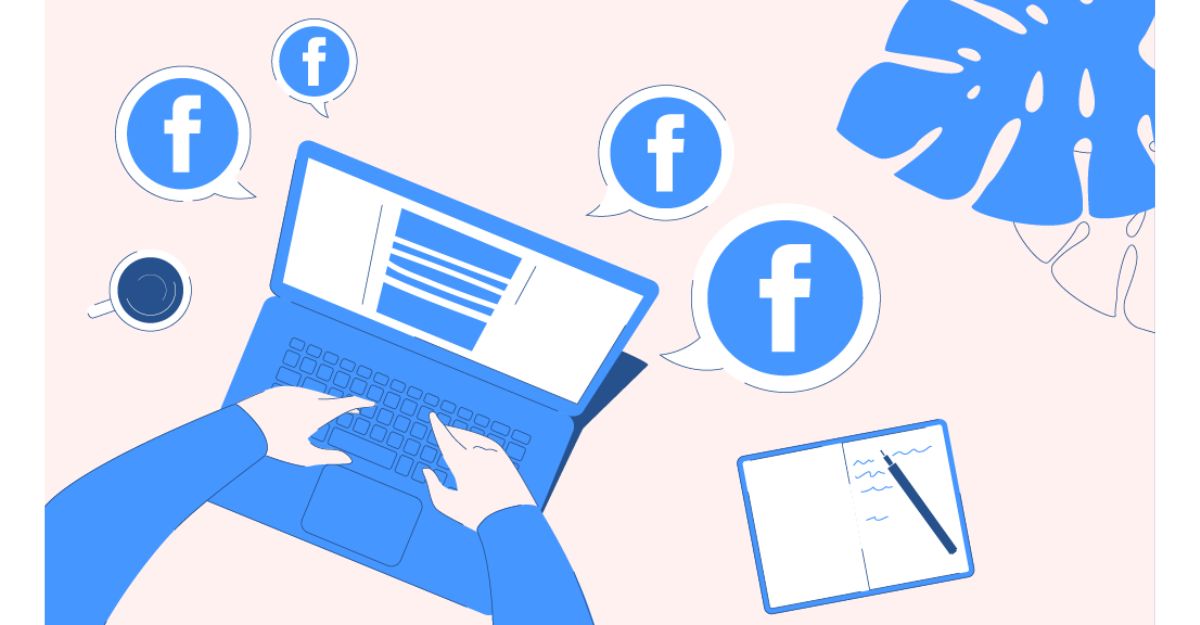
3. Tính năng Tài liệu (Docs)
Tính năng Tài liệu là một trong những tính năng quan trọng trong việc thiết lập cài đặt cho nhóm, cho phép các thành viên trong nhóm chia sẻ và cùng nhau chỉnh sửa văn bản. Để tạo một tài liệu mới, bạn có thể nhấn vào nút Tài liệu từ giao diện chính của nhóm, sau đó nhập tiêu đề vào mục Tiêu đề và soạn thảo nội dung tại khung trống phía dưới, sau đó nhấn Lưu.
Tên tài liệu mới sẽ được hiển thị tại cột bên phải trong giao diện chính của nhóm. Mỗi khi có tài liệu mới được tạo, các thành viên sẽ được thông báo và có thể nhấn vào Chỉnh sửa để sửa đổi nội dung.
4. Email chung cho nhóm
Khi bạn gửi email tới địa chỉ email của nhóm, nội dung của email sẽ được hiển thị trên tường (Wall) của nhóm. Tính năng này chỉ có sẵn cho những người quản trị nhóm. Để bắt đầu sử dụng tính năng này, bạn cần nhấn vào nút “Chỉnh sửa nhóm” ở phía trên bên phải của trang nhóm. Sau đó, chọn “Chọn địa chỉ email cho nhóm” ở gần lựa chọn địa chỉ email. Bạn có thể chọn địa chỉ email phù hợp nhất và Facebook sẽ thông báo cho bạn biết nếu địa chỉ email này đã được chọn trước đó hay chưa. Địa chỉ email của nhóm sẽ có đuôi mở rộng là “@groups.facebook.com”.
5. Cách cài đặt bảo mật cho nhóm
Ngay khi tạo nhóm, bạn có thể chọn một trong ba chế độ bảo mật là Mở, Đóng và Bí mật. Bạn có thể thay đổi các thiết lập bảo mật cho nhóm bất cứ lúc nào bằng cách nhấp vào “Chỉnh sửa nhóm”, sau đó chọn mục “Quyền riêng tư”.
- Công khai: Tất cả danh sách thành viên và nội dung sẽ được chia sẻ công khai với mọi người.
- Riêng tư: Mọi người đều có thể xem danh sách thành viên của nhóm, nhưng chỉ thành viên mới có thể xem được nội dung bên trong.
- Bí mật: Khi nhóm ở chế độ này, thông tin về nhóm sẽ không thể thấy được bằng công cụ tìm kiếm. Ngoại trừ các thành viên trong nhóm, không ai có thể xem nội dung hay biết tên các thành viên trong nhóm.
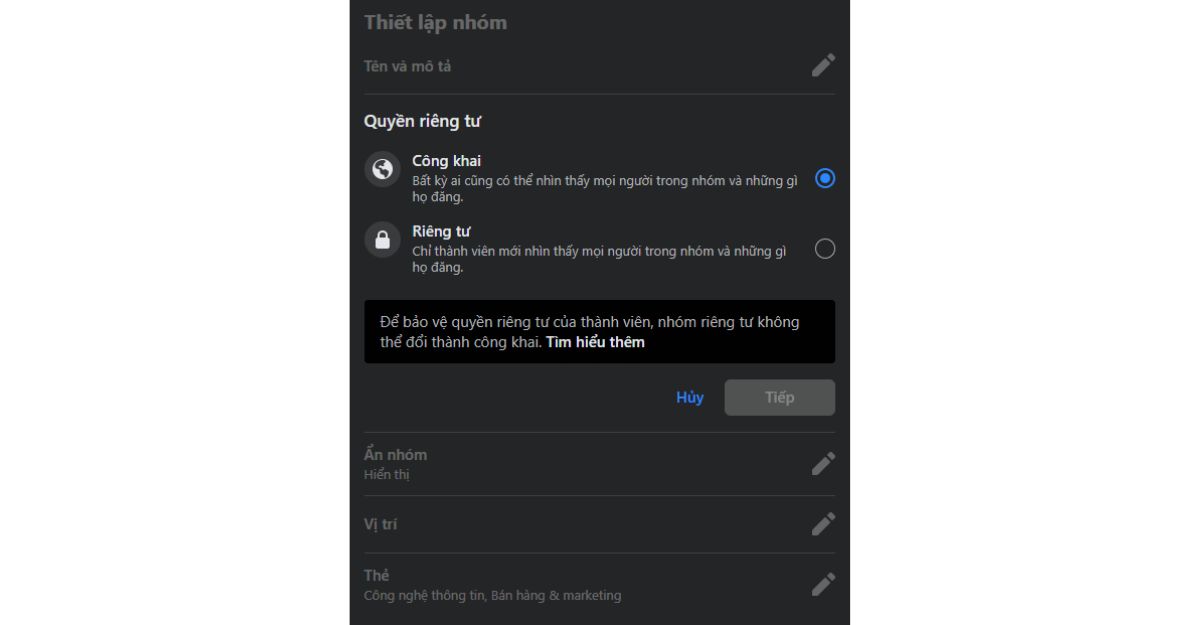
6. Cài đặt thông báo
Đây là việc cuối cùng của thiết lập cài đặt cho group facebook. Trên trang chủ của nhóm, bạn có thể nhấp vào “Chỉnh sửa thông báo” ở phía trên bên phải của trang. Tại đây, bạn có thể chọn khi nào muốn nhận thông báo – khi một thành viên đăng bài hoặc bình luận, chỉ khi một thành viên đăng bài, khi một người bạn đăng bài hoặc không bao giờ nhận thông báo. Ngoài ra, người dùng cũng có thể chọn nhận thông báo qua email.
Nếu bạn muốn thay đổi cài đặt thông báo qua email đối với tất cả các nhóm mà bạn tham gia, hãy truy cập vào Tài khoản > Cài đặt tài khoản > Thông báo > Nhóm > Thay đổi cài đặt email cho từng nhóm.
7. Câu hỏi thường gặp
Thiết lập cài đặt cho group Facebook như thế nào?
Để thiết lập cài đặt cho group Facebook, bạn cần đăng nhập vào tài khoản của mình và truy cập vào group mà bạn muốn thiết lập. Sau đó, bạn chọn thêm thành viên và chọn thiết lập nhóm. Tại đây, bạn có thể thiết lập các cài đặt như ai có thể tham gia group, ai có thể đăng bài viết, ai có thể xem bài viết và ai có thể quản lý group.
Làm thế nào để xác nhận yêu cầu tham gia group Facebook?
Để xác nhận yêu cầu tham gia group Facebook, quản trị viên của group sẽ phải duyệt yêu cầu của bạn. Nếu yêu cầu của bạn được chấp nhận, bạn sẽ nhận được thông báo và có thể tham gia vào group.
Làm thế nào để tắt tính năng bình luận trong group Facebook?
Để tắt tính năng bình luận trong group Facebook, bạn cần truy cập vào phần Quản lý Group, chọn Cài đặt, chọn Thảo luận, sau đó chọn Tắt tính năng bình luận.
Hy vọng qua bài viết của Công Ty Quảng Cáo Marketing Online Limoseo bạn đã biết cách thiết lập cài đặt cho group facebook. Chúc bạn thành công trong việc thiết lập cài đặt cho nhóm trên Facebook!

